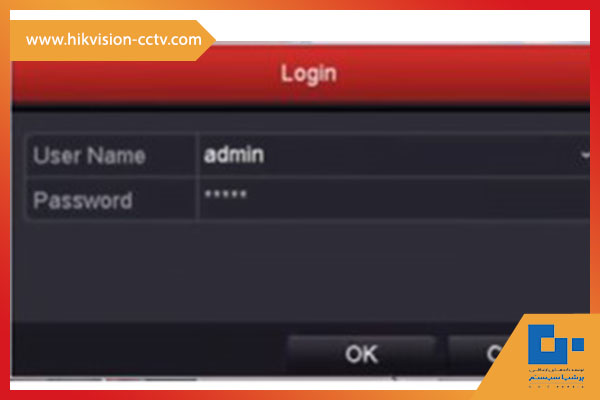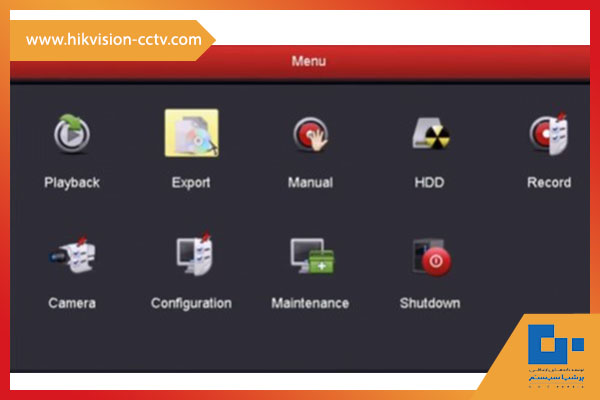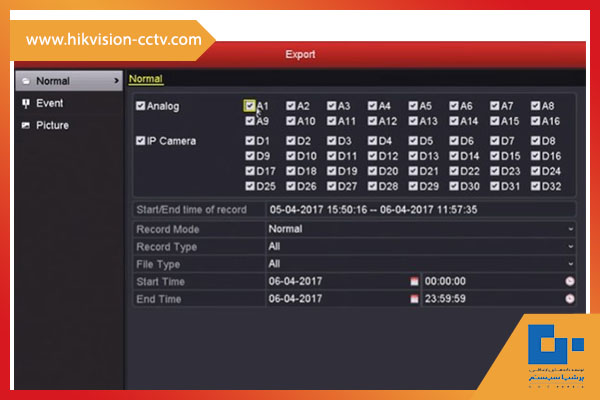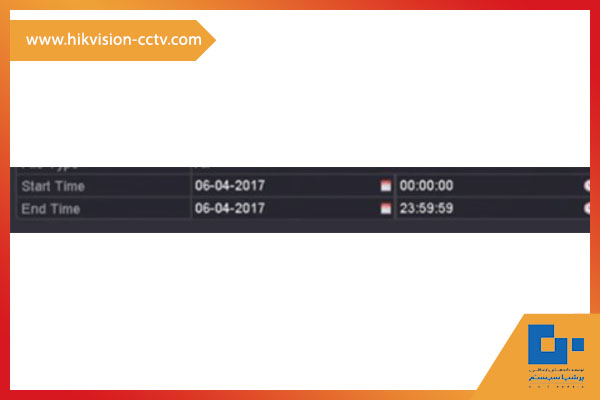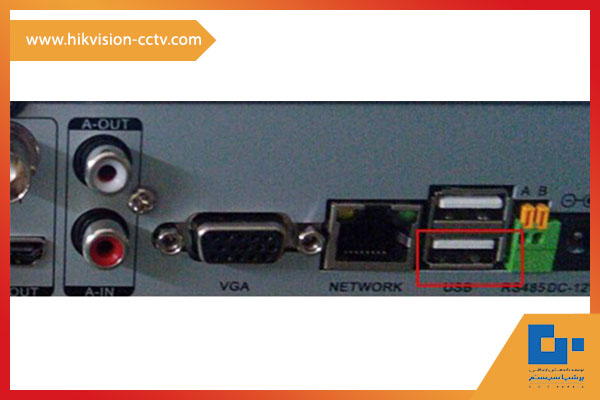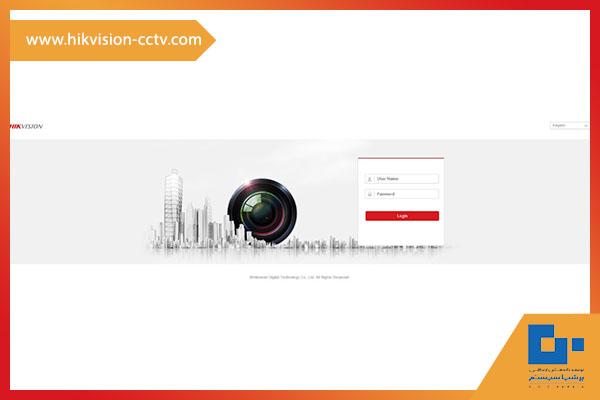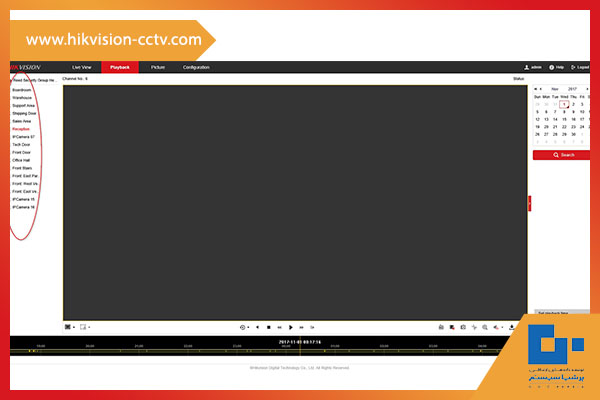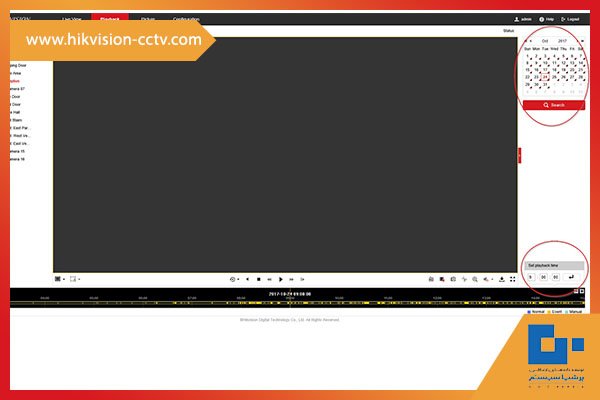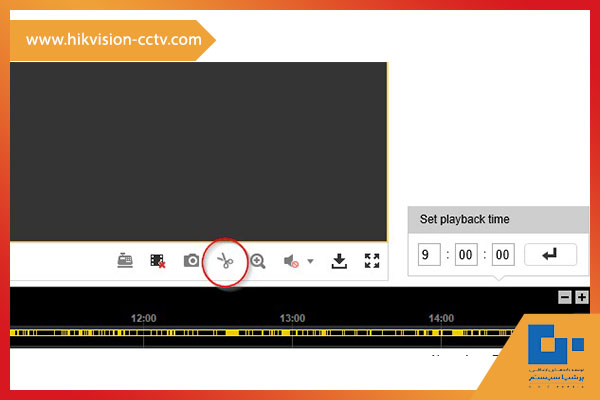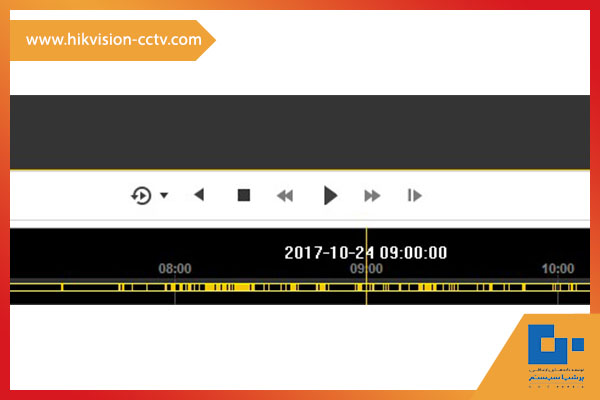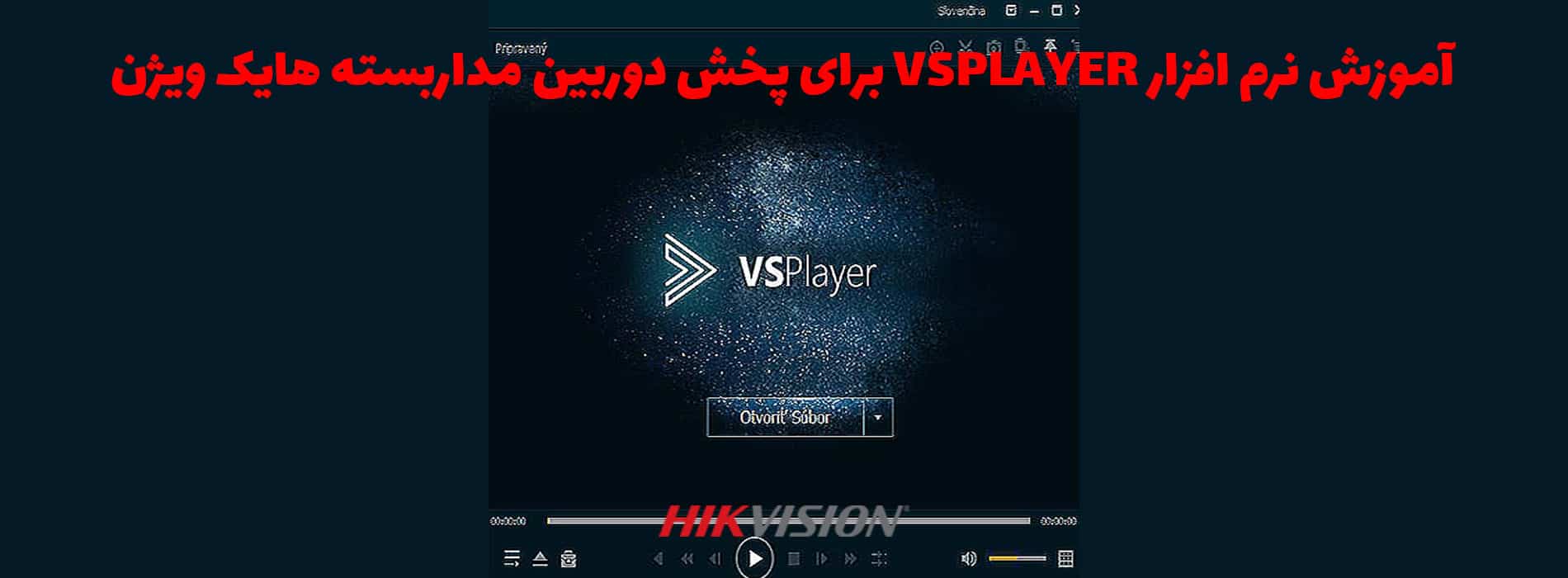یکی از نکات مهمی که پیرامون تجهیزات ذخیرهساز dvr وجود دارد، چگونگی بکاپ گرفتن از اطلاعاتی است که توسط دستگاه dvr ذخیرهسازی شدهاند. خوشخبتانه فرایند بکاپ گرفتن dvr هایک ویژن پیچیدگی فنی خاصی ندارد و سرپرستان شبکه میتوانند به راحتی از این قابلیت dvr هایک ویژن استفاده کنند.
در این مقاله نحوه ساخت نسخه پشتیبان از DVR هایک ویژن روی یک درایو فلش را به شما نشان میدهیم.
مراحل بکاپ گرفتن dvr هایک ویژن
همانطور که میدانید به مرور زمان، ممکن است عملکرد دستگاه های ضبط کاهش پیدا کند یا تنظیماتی که قبلا اعمال شده بود دیگر کارایی سابق را نداشته باشند و به دلیل گسترده بودن عملیات باز گرداندن تغییرات به حالت اولیه کار زمانبری باشد. در چنین شرایطی لازم است تا بهطور کامل ریست فکتوری dvr هایک ویژن انجام شود اما بهتر از پیش از آن از اطلاعات روی دی وی ار بکاپ گرفته شود.
همانگونه که اشاره شد، این یک فرایند ساده است و تنها به یک درایو یواسبی نیاز دارید که توسط دستگاه DVR هایک ویژن پشتیبانی شود. پس از آمادهسازی درایو یواسبی، مراحل زیر را به ترتیب انجام دهید.
مرحله ۱
قبل از شروع این فرآیند باید جزییات ورود به دستگاه DVR که شامل نام کاربری و رمز عبور است را داشته باشید. نام کاربری پیشفرض دستگاه DVR هایک ویژن admin و رمزعبور پیشفرض 12345 است. با استفاده از حساب مدیریتی و رمز عبوری که در اختیار دارید به پنل مدیریت DVR وارد شوید.
پس از ورود به پنل اصلی دستگاه روی گزینه Export کلیک کنید.
با کلیک روی گزینه فوق صفحه مربوط به پشتیبانگیری از دستگاه DVR هایکویژن را مشاهده میکنید.
مرحله ۲
برای ساخت بکاپ از dvr هایک ویژن، باید دوربینی را انتخاب کنید که میخواهید از آن پشتیبان تهیه کنید. در صفحه بالا، فهرستی نشان داده شده که تمامی دوربینهای متصل به دستگاه را نشان میدهد، فقط دوربینهایی که میخواهید از آنها پشتیبان تهیه کنید را انتخاب کنید.
در اینجا گزینههایی همچون حالت ضبط (Record Mode)، نوع ضبط (Record Type) و نوع فایل (File Type) وجود دارند که بنابر نیاز کاری قابل انتخاب هستند.
مرحله ۳
تاریخ و زمان شروع و پایان را مشخص کنید تا پشتیبانگیری بر مبنای یک بازه زمانی دقیق انجام شود.
اکنون که کارهای اولیه در ارتباط با تهیه نسخه پشتیبان دستگاه DVR هایک ویژن را آماده کردهاید، باید درایو یواسبی را در پورت مخصوص پشت دستگاه قرار دهید.
در ادامه بکاپ گرفتن dvr هایک ویژن، در پنل پشتیبانگیری گزینه Quick Backup را انتخاب کنید. در این حالت فرآیند بکاپگیری آغاز شده و محتوا روی درایو یواسبی ذخیره میشوند.
مرحله ۴
هنگامی که فرآیند فوق به پایان رسید، زمان بررسی نسخه پشتیبانی است که از دستگاه DVR هایک ویژن تهیه شده است. برای اینکار درایو یواسبی را به لپتاپ یا کامپیوتر شخصی متصل کرده و با استفاده از فایل اکسپلورر آن را باز کنید.
در این حالت باید برخی از فایلهای ذخیره شده روی درایو را مشاهده کنید.علاوه بر این امکان مشاهده فایلها از طریق نرمافزار مدیاپلیر نیز وجود دارد.
لازم به توضیح است که هایکویژن یک پخشکننده چند رسانهای کارآمد برای کاربران تهیه کرده که قابلیت پخش نسخههای پشتیبان ساخته شده را دارد.
هایک ویژن ابزاری برای رمزگذاری فایلهای پشتیبان تهیه آماده کرده تا امنیت نسخههای پشتیبان بیشتر شود.
علاوه بر این، ابزار “VSPlayer” Hikvision نیز در دسترستان قرار دارد که امکان مشاهده و ویرایش فایلهای ویدیویی را فراهم میکند. با استفاده از این ابزار میتوانید فایل را از یک قالب به قالب دیگری تبدیل کنید و برای مشاهده فایلها نیازی به نصب کدک ندارید.
بیشتر بخوانید: “ تفاوت DVR و NVR “
انتقال فایلهای تهیه شده از طریق مرورگر وب
یکی از مراحل در تنظیمات منو دستگاه dvr هایک ویژن ، فرمت کردن هاردیسک است که اگرشما اطلاعاتی بر روی آن داشته باشید بهتر است قبل از فرمت کردن فایل ها را انتقال بدهید.
در روش دوم، امکان پشتیبانگیری از طریق مرورگر اینترنت اکسپلورر وجود دارد. برای اینکار مراحل زیر را دنبال کنید:
مرورگر اینترنت اکسپلورر را باز کنید و آیپی دستگاه را وارد کنید.
نام کاربری و رمزعبور را وارد کنید تا به پنل مدیریت دستگاه دست پیدا کنید. در صفحه فوق روی Playback کلیک کنید و سپس دوربینهایی که قصد بکاپ گرفتن از آنها دارید را انتخاب کنید. در این حالت نام دوربینها به رنگ قرمز در میآید.
در سمت راست صفحه در بالای صفحه یک روز را انتخاب کنید. یک مثلث کوچک روی تاریخی که انتخاب کردهاید ظاهر میشود. بعد از انتخاب روز موردنظر، روی دکمه Search در پایین صفحه را کلیک کنید. اگر ساعتی که باید بکاپ از آن گرفته شود را میدانید، در بخش Set playback time زمان را بر مبنای فرمت زیر وارد کنید.
9am = 09:00:00 2:20pm = 14:30:00
در این حالت باید روی آیکون قیچی کلیک کنید تا زمان شروع و خاتمه فایلی که قصد تهیه پشتیبان از آنرا دارید مشخص شود.
برای آنکه اطمینان حاصل کنید زمان به درستی انتخاب شده، از دکمه پخش استفاده کنید و بازه زمانی را به شکل دقیق تعیین کنید.
هنگامی که همه چی به شکل دقیق تنظیم شد روی دکمه قیچی کلیک کنید. در این حالت فرآیند بکاپ گرفتن بر مبنای بازه زمانی تعیین شده انجام میشود.
نکته: اگر در نظر دارید یک بکاپ کامل از یک روز تهیه کنید، کافی است روی دکمه دانلود در پایین صفحه کلیک کنید. در ادامه باید بازه زمانی شروع و خاتمه را مشخص کنید.
در این حالت فایلهای ضبط شده نشان داده میشوند. هنگامی که دکمه Download در پایین صفحه را کلیک کنید فرآیند Export آغاز میشود.
سخن پایانی
هایک ویژن یک برند بزرگ در بازار ساخت دوربینهای مدار بسته است و ابزارهای زیادی را برای این منظور به بازار عرضه کرده است. علاوه بر این، ابزاری قدرتمند برای مدیریت پشتیبانگیری برای مصرفکنندگان آماده کرده است. این ابزار به مصرفکنندگان اجازه میدهد به بهترین شکل فرآیند بکاپ گرفتن dvr هایک ویژن را مدیریت کنند.